年間2億人のユーザーを支援する時間節約のソフトウェアとハードウェアの専門知識。 技術的な生活を向上させるためのハウツーアドバイス、ニュース、ヒントをご案内します。
URブラウザ

コンピューターにダウンロードする最初のアプリの1つは、間違いなくWebブラウザーです。 ブラウジングに関しては、安全で信頼性の高いブラウザを用意することが重要です。ここで URブラウザ 輝く。
このブラウザの最も注目すべき機能は次のとおりです。
- Chromiumエンジン上に構築されているため、Chromeと非常によく似ています
- すべてのChrome拡張機能はURブラウザで動作します
- ダウンロードしたファイル用の内蔵スキャナー
- 悪意のあるWebサイトについて通知するフィッシング保護
- 暗号化されたWebサイトへの自動リダイレクト
- セキュリティを強化するための2048ビットRSA暗号化
- サードパーティのCookieとトラッカーの自動ブロック
- 高度なプライベートブラウジング
- デフォルトでプライバシーベースの検索エンジンを使用します
- 内蔵アドブロッカー
- プライバシーを強化するための組み込みVPN
- 並列ダウンロードテクノロジーのおかげでより高速なダウンロード
- ホーム画面に信頼できるソースからのニュースを表示する機能
詳細なレビューからURブラウザの詳細をお読みください!
ChromeまたはFirefox
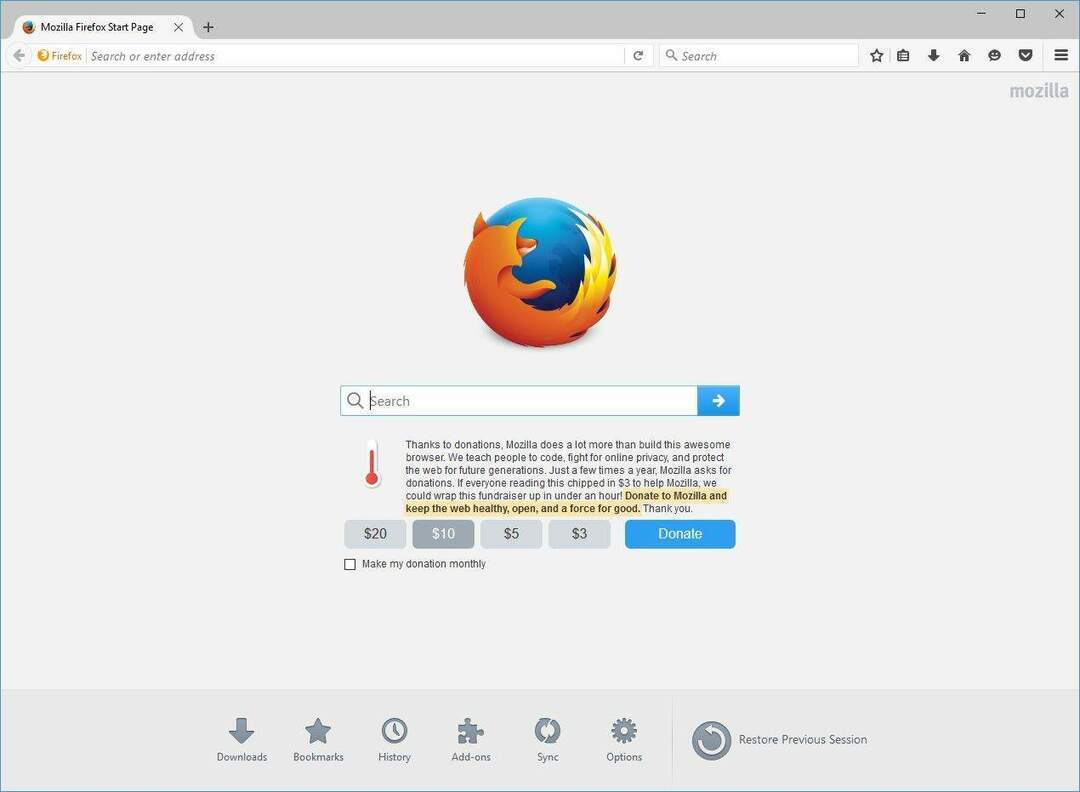
前述のように、WebブラウザーはWindows 10に必須のソフトウェアであり、URブラウザーのファンでない場合は、ChromeまたはFirefoxを使用できます。
Chromeの注目すべき機能:
- 世界で最も人気のあるブラウザの1つ
- マルチタスク用に最適化
- 一意のパスワードを作成する組み込みのパスワードマネージャー
- ブラウザを強化するための150,000を超える利用可能な拡張機能
- 検索クエリのオートコンプリート
- ビルトイントランスレータ
- 悪意のある広告のための組み込みのアドブロッカー
- マルチデバイスエクスペリエンスのための同期機能
グーグルクロームをダウンロード
Firefoxの注目すべき機能:
- 非営利団体がユーザーのプライバシーを念頭に置いて作成
- パスワードを同期する機能
- プライベートブラウジング
- ポケット統合
- クッキーと広告をブロックする追跡保護
- 読み込み速度が最大44%高速
- 同期機能
- 広範なカスタマイズ
- 他のブラウザよりもメモリ使用量が30%少なくなります
- 何百もの利用可能な拡張機能
Firefoxをダウンロードする
古いPCでスムーズに動作する軽量のブラウザが必要ですか? これらのアプリケーションの1つを試してください!
AVGアンチウイルス無料

新しいPCに必要な必須アプリケーションの1つはウイルス対策ソフトウェアです。無料のウイルス対策ソフトウェアを探している場合は、AVG AntiVirusFreeがまさに必要なものです。
このソフトウェアが提供するいくつかの機能は次のとおりです。
- リアルタイムのセキュリティ更新
- パフォーマンスの問題を検出できます
- マルウェア、安全でないリンク、および電子メールの添付ファイルからの保護
- 悪意のあるダウンロードをブロックする機能
- 使いやすいインターフェース
– 今すぐAVGのオファーを確認してください 公式サイトで
AVGのファンではありませんか? 追加機能を備えたアンチウイルスが必要ですか? これらのアプリケーションの1つを試してください!
メールバード無料
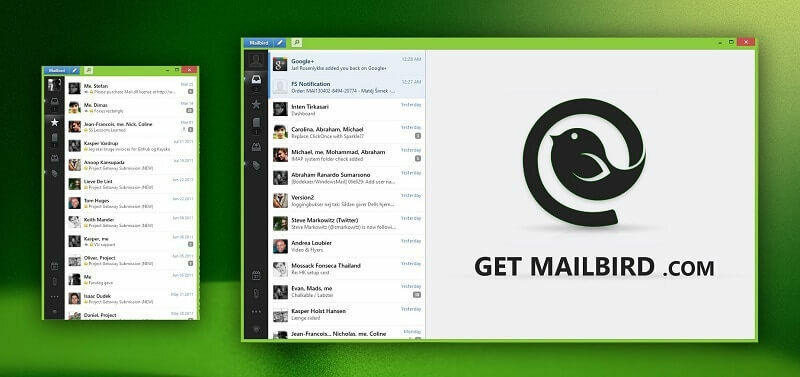
電子メールクライアントはWindows10に必須のソフトウェアではないかもしれませんが、多くのユーザーは電子メールのニーズに合わせて専用の電子メールクライアントを使用することを好みます。
洗練されたフレンドリーなユーザーインターフェースを備えた無料のメールクライアントをお探しの場合は、Mailbirdが必要です。 これが Mailbird 提供する必要があります:
- すべての連絡先とメールアカウント用の統合クライアント
- 数十のカラーテーマによる広範なカスタマイズ
- フレンドリーなユーザーインターフェース
- Dropbox、Evernote、Wunderlist、Googleカレンダーなどの人気のあるサービスとの統合
- メールのスヌーズオプション
- スピードリーダー
- 添付ファイル検索
–今すぐMailbirdを無料でダウンロード
または、Windows10用のこれらの優れた電子メールクライアントの1つを選択することもできます。
CCleaner
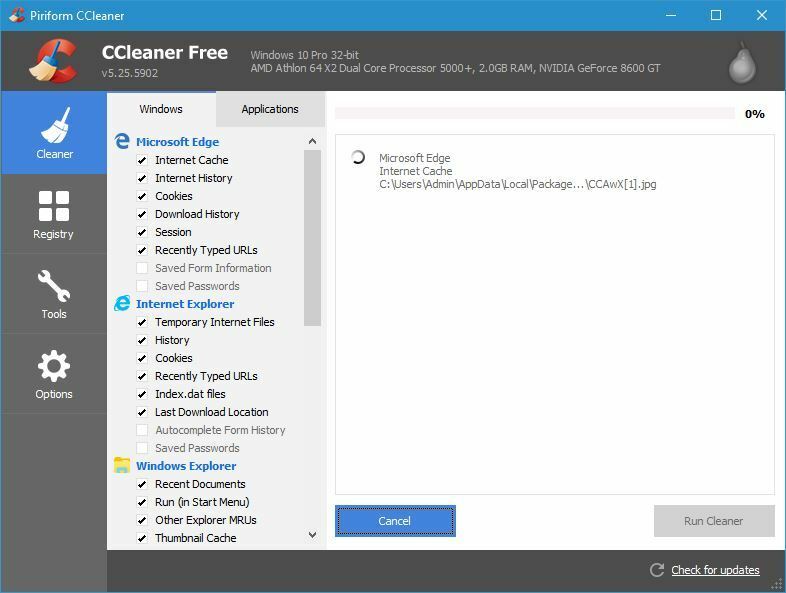
あなたのPCは時間の経過とともにさまざまなジャンクファイルでいっぱいになります、そしてこれが理由です CCleaner コンピューターにダウンロードするのに最適なアプリの1つです。 このソフトウェアはあなたのPCから不要なファイルを削除し、それをスピードアップします。
機能に関して、ここにいくつかの注目すべきものがあります:
- すべてのWebブラウザーから一時ファイル、Cookie、および履歴をクリーンアップする機能
- ごみ箱、一時ファイル、ログファイル、クリップボード、DNSキャッシュなどをクリーンアップできます
- 古いまたは保存されていないレジストリエントリを削除する組み込みのレジストリクリーナー機能
- 多くのサードパーティアプリケーションの一時ファイルと最近のファイルを削除する機能
– 今すぐダウンロードCCleaner 公式サイトから
CCleanerについてもっと情報が必要ですか? 私たちの包括的なレビューをチェックしてください!
VLC
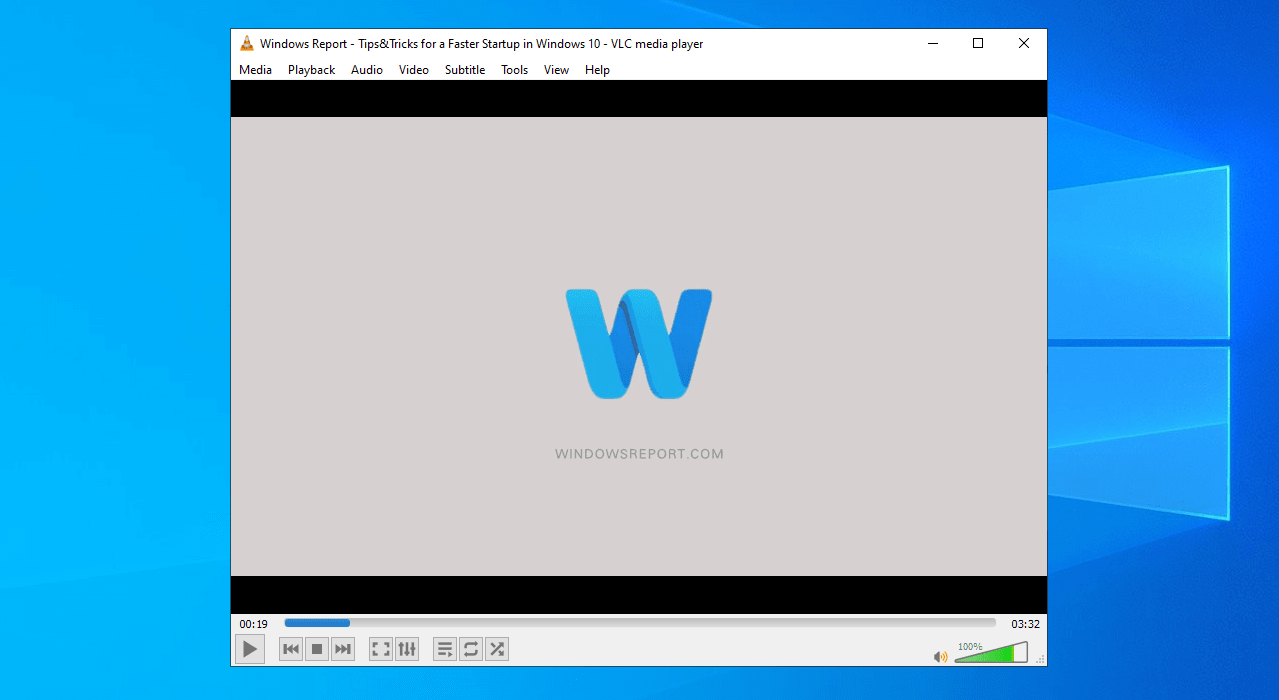
VLCは、特にマルチメディアファイルを頻繁に再生する場合に、Windows10に必須のソフトウェアです。 機能に関して、VLCが提供するものは次のとおりです。
- ファイル、Webカメラ、デバイス、ストリームなどのソースからマルチメディアを再生する機能。
- 追加のコーデックをインストールすることなく、ほぼすべてのファイル形式を再生します
- すべての主要なデスクトップおよびモバイルプラットフォームで利用可能
- ビデオ、字幕同期、オーディオ、およびビデオフィルターの高度な制御
- スキンと拡張機能のサポート
– VLC MediaPlayerをダウンロードする
納得できませんか? 私たちの新鮮な記事からVLCの詳細をご覧ください!
ダウンロードマネジャー
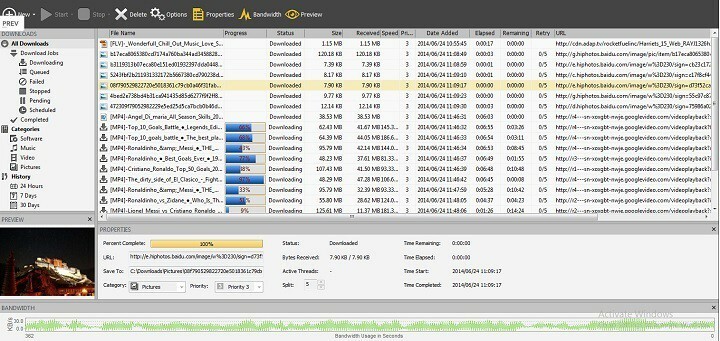
ダウンロードマネージャーは、高速または信頼性の高いインターネット接続がない場合に特に便利なツールです。 インターネット接続が切断され、ダウンロードしたファイルが破損する場合があります。
この種の問題を防ぐために、多くの人がダウンロードマネージャーを使用しています。 これらのツールは多くの場合、ダウンロードを高速化し、いつでも再開できるようにします。
ダウンロードマネージャーのもう1つの便利な機能は、ダウンロード速度を制限する機能です。
この機能を使用することで、音楽やビデオストリーミングなどの他のニーズに十分な帯域幅を確保できます。
PC用の信頼できるダウンロードマネージャーが必要ですか? あなたは本当にこれらのアプリケーションの1つを試してみるべきです!
MusicBeeまたはAIMP
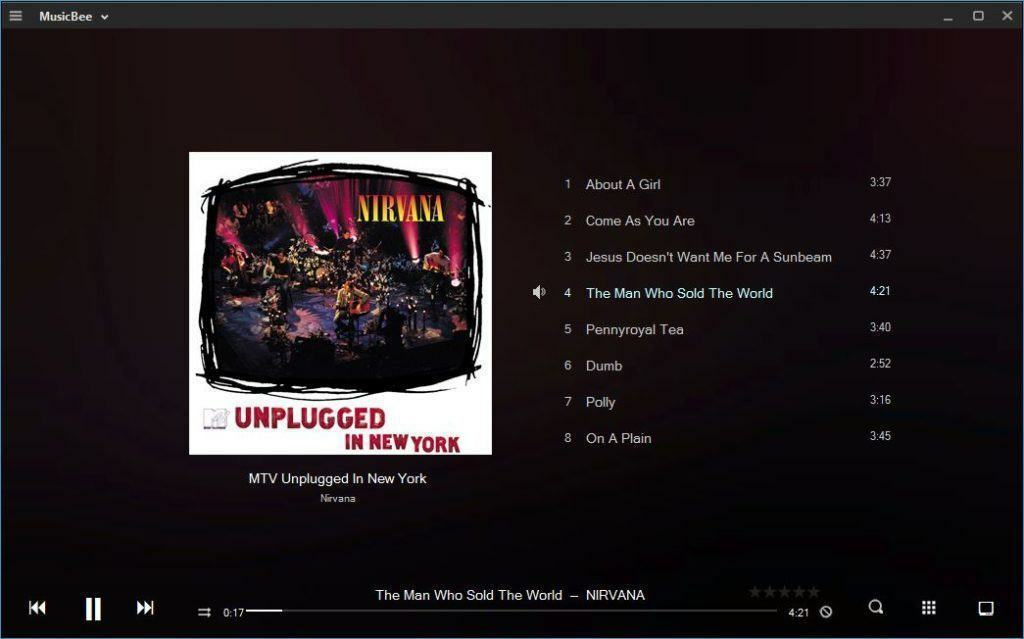
音楽を再生して整理するには、そのための特定のソフトウェアが必要です。これは、MusicBeeまたはAIMPが役立つ場合があります。
MusicBeeの最も注目すべき機能:
- 驚くほど使いやすいインターフェース
- 音楽ライブラリの自動タグ付け機能
- 10および15バンドサウンドイコライザー
- DPI効果
- 最高の音質を実現するWASAPIとASIOのサポート
- ギャップレス再生
- ステレオを5.1サラウンドサウンドにアップミックスしたり、トラックをリサンプリングしてビットレートを下げたりする機能
- 対数ボリュームスケーリングとボリュームストリーミングの正規化のサポート
- Winampプラグインのサポート
- Androidデバイスとの同期
- GrooveMusicのサポート
- 低RAM使用量
– MusicBeeをダウンロード
AIMPの機能:
- 洗練された柔軟なユーザーインターフェイス
- さまざまなオーディオ形式のサポート
- DirectSound、ASIO、WASAPI、およびWASAPIExclusiveのサポート
- インターネットラジオのサポート
- さまざまなオーディオ形式でストリームをキャプチャできます
- 18バンドイコライザー
- リバーブ、フランジャー、ピッチ、ボイスリムーバーなどのさまざまなエフェクト。
- ボリュームの正規化
- フェードインとクロスミックスのサポート
- 音楽図書館
- スマートプレイリスト
- オーディオコンバーター
- 複数のファイルに変更を適用できるタグエディタ
- スケジューリング機能
– AIMPをダウンロード
より良い音楽アプリが必要ですか? 問題ありません。もっと優れた選択肢があります。
LibreOfficeまたはOpenOffice

マイクロソフトオフィス は世界で最も使用されているオフィススイートですが、無料では利用できません。 Microsoft Officeを購入したくない場合は、次のような無料の代替手段を検討することをお勧めします。 OpenOffice または LibreOffice.
どちらのスイートにも、Writer、Calc、Impress、Draw、Base、Mathなどの基本的なアプリが付属しており、これらは次のような一般的なMicrosoftアプリケーションに取って代わるはずです。 語, Excel, パワーポイント、など。
どちらのスイートも完全に無料で、制限なしに別のコンピューターにインストールできます。
Windows 10 PCにオフィススイートが必要で、無料のものを探している場合 MicrosoftOfficeの代替、必ずOpenOfficeまたはLibreOfficeを確認してください。
– OpenOfficeをダウンロードする または LibreOffice
Recuva
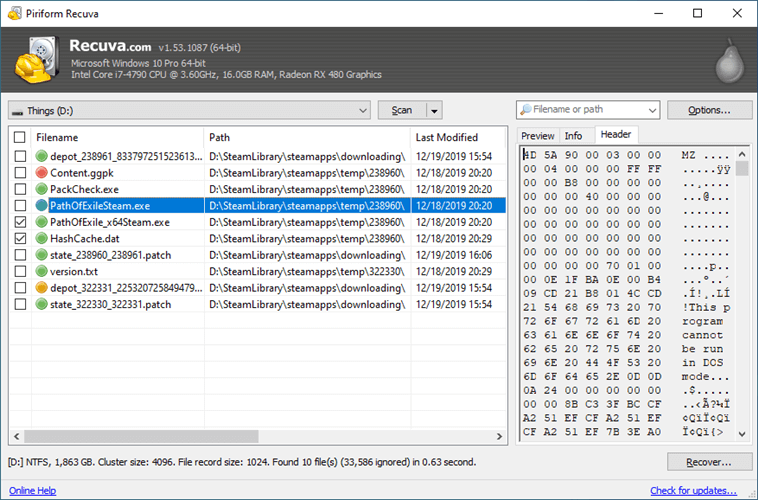
あなたが必要とするかもしれないWindowsのためのもう一つの素晴らしい無料ソフトウェアは Recuva. このアプリケーションを使用すると、削除されたファイルを回復することができます。 機能に関しては、ここにいくつかの注目すべきものがあります:
- あらゆる種類の失われたファイルを回復する機能
- メモリカード、外付けハードドライブ、USBスティックなどで動作します。
- 損傷したディスクからファイルを回復する機能
- ディープスキャンのサポート
- ファイルを完全に削除する機能
– 今すぐダウンロードRecuva 公式サイトから
LastPass
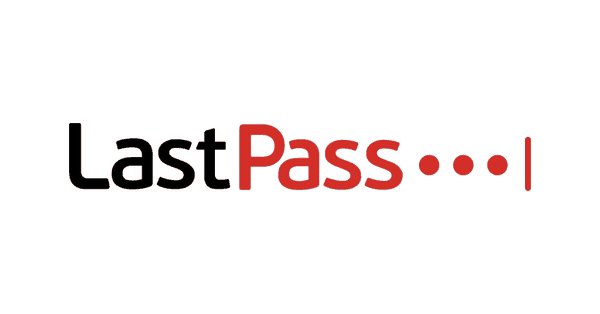
LastPassなどのパスワードマネージャーは、弱いパスワードを使用しているとアカウントが簡単にハッキングされる可能性があるため、Windows10に必須のソフトウェアです。
LastPassに関して、ここにいくつかの注目すべき機能があります:
- 強力でハッキングが難しいパスワードを生成する機能
- すべてのパスワードを1か所に保存します
- サービスへのサインアップを高速化する自動入力機能
- 安全なメモを保存する機能
- すべての主要なプラットフォームで利用可能
- 多要素認証
- AES-256暗号化
- すべてのデータはデバイス上で暗号化されます
- 利用可能なブラウザ拡張機能
– LastPassをダウンロード
LastPassに満足していませんか? 試してみる追加のパスワードマネージャーは次のとおりです。
ファイル圧縮ソフトウェア

ファイル圧縮ソフトウェアは、特にインターネットからあらゆる種類のファイルをダウンロードする場合に便利です。 複数のファイルを一度に送信する最も簡単な方法であるため、多くのユーザーがファイルをアーカイブとしてオンラインで共有しています。
さらに、アーカイブ内の複数のファイルを送信すると、多くの場合、ファイルが圧縮され、アーカイブの合計サイズが小さくなります。
Windows 10はアーカイブを開いて作成できますが、高度な機能を提供するため、多くのユーザーはサードパーティソフトウェアの使用を好みます。
過去に私達はについて書いた 最高のオープンソースファイルアーカイバ そして 最高のファイル圧縮ツール、それらの記事を必ず確認してください。
メモ帳++
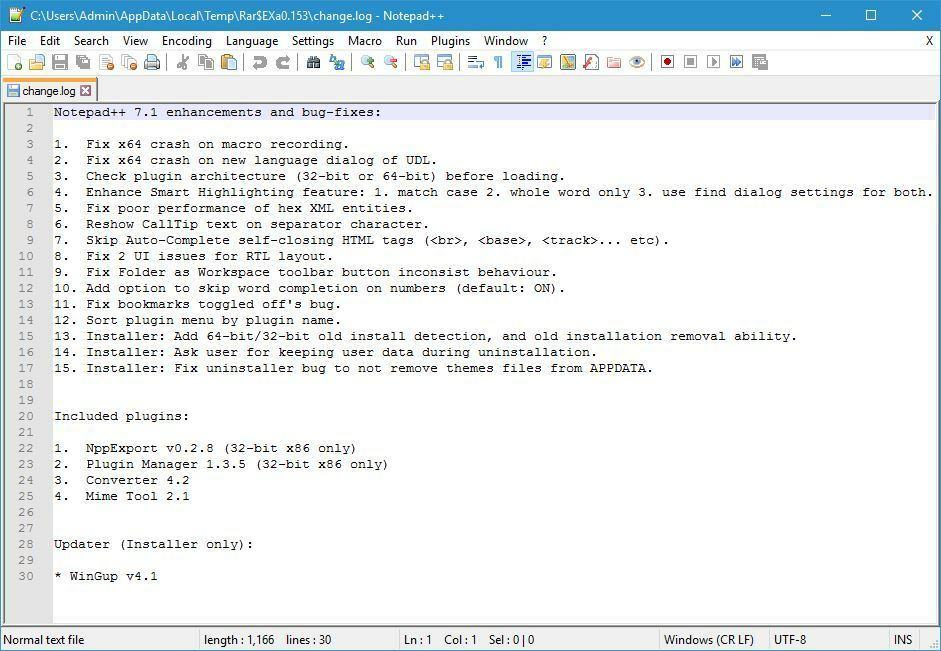
Windows 10ではメモを取るのはメモ帳で簡単ですが、メモ帳のより高度なバージョンが必要な場合は、メモ帳++がコンピューターにダウンロードするアプリの1つです。
Notepad ++が提供するものは次のとおりです。
- 構文の強調表示と折りたたみ
- 独自の強調表示と折りたたみのルールを定義する機能
- パール互換の正規表現検索および置換機能
- タブで複数のドキュメントを開くことができるカスタマイズ可能なGUI
- 特定のセクションにすばやく移動できるドキュメントマップ
- 単語と機能の自動競争
- マルチビュー機能
- ブックマーク
- マクロの記録と再生
– Notepad ++をダウンロード
より良いメモ帳の代替品をお探しですか? あなたは本当にこれらのツールの1つを試してみるべきです!
画像ビューア
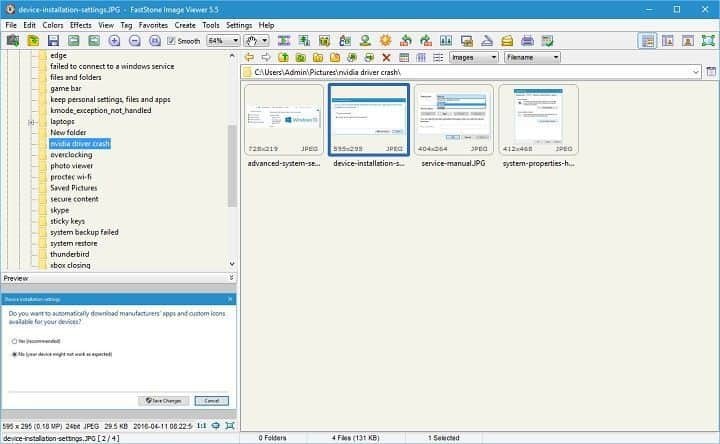
Windows10には 写真 デフォルトの画像ビューアとして機能するアプリ。 写真アプリはまともですが、一部のユーザーはより多くの機能を提供するアプリケーションを好みます。
多くのサードパーティアプリでは、画像を編集し、タグを割り当てることで画像を整理できます。
また、一部のサードパーティアプリケーションはフォトアプリよりも高速なので、ぜひお試しください。
Windows 10の写真アプリに満足していませんか? これらの素晴らしい選択肢の1つを試してください!
Paint.net
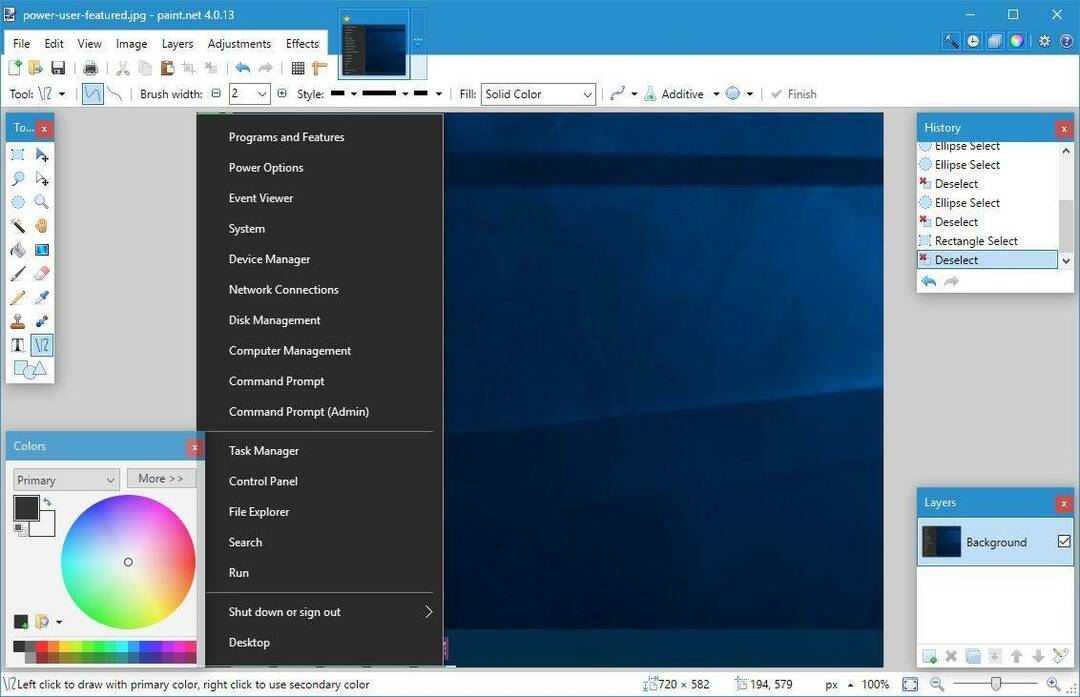
画像を頻繁に編集する場合は、そのペイントを知っておく必要があります。 NETは、Windows10に必須のソフトウェアの1つです。 利用可能な機能に関して、ここにいくつかの注目すべき機能があります:
- シンプルでフレンドリーなタブ付きユーザーインターフェイス
- リソース使用量が少ない
- レイヤーのサポート
- プラグインでアプリケーションを強化する機能
- ぼかし、シャープネス、赤目除去などのさまざまな効果。
- コントラスト、明るさ、色相、彩度、曲線、レベルを調整する機能
- 標準の写真編集ツール
- 無制限の元に戻す手順
–Paint.netをダウンロード
より高度な写真編集ツールが必要ですか? これらの素晴らしいアプリケーションの1つをチェックしてください!
ファイアウォール

Windows 10には、デフォルトのファイアウォールとして機能する独自のWindowsファイアウォールが付属しています。 これはまともなツールですが、セキュリティをさらに強化したい場合は、サードパーティのファイアウォールの使用を検討することをお勧めします。
サードパーティのファイアウォールツールは、不明なアプリケーションによるインターネットへのアクセスをブロックしますが、これらのツールには、Windowsファイアウォールにはない多くの高度な機能もあります。
PCに追加のセキュリティレイヤーが必要ですか? これらのファイアウォールアプリケーションの1つを試してください!
クリップボードマネージャー
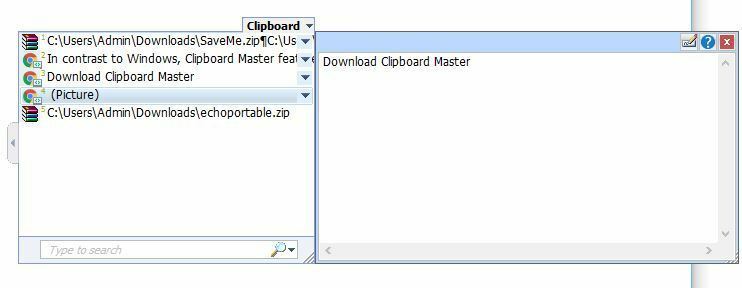
リストの最後のエントリはクリップボードマネージャです。 毎日コピーアンドペースト機能を使用していますが、デフォルトでは、コピーアンドペーストできるのは1つのエントリのみです。 を使用して クリップボード マネージャーあなたはあなたがコピーしたすべてのデータを見ることができます。
このデータには、テキスト、画像、さらにはファイルが含まれます。
クリップボードマネージャーを使用すると、コピーしたデータをすばやく検索して、数回クリックするだけで再度貼り付けることができます。
データを頻繁にコピーし、整理して簡単にアクセスできるようにする必要がある場合、これらのタイプのプログラムはかけがえのないものです。
Windows 10に最適なクリップボードマネージャーは何ですか? 読んで調べてください!
これらは、Windows10の新規インストールにインストールする必要がある最高の無料アプリケーションの一部です。 これらのアプリケーションをすべてインストールする必要はないことに注意してください。
私たちの意見では、最も重要なアプリケーションはウイルス対策ツール、Webブラウザー、およびマルチメディアプレーヤーであるため、できるだけ早くそれらをインストールするようにしてください。
一方、特定のソフトウェアソリューションが必要な場合は、WindowsReportで利用可能な検索バーを使用するだけです。
何百もの製品をレビューしましたが、このWebサイトで役立つ情報を見つけることができると確信しています。
一方、特定のツールについてさらに情報が必要な場合は、以下のコメントでお知らせください。 私たちはあなたのために重労働を行い、徹底的な調査を行います。
できるだけ早く結論をお返しします。
©CopyrightWindows Report2021。 Microsoftとは関係ありません
![あなたのWindowsPCのための5つの最高の無料のアンチキーロガーソフトウェア[2020リスト]](/f/1cddb65c49a80918c73c8c55a7b5f11a.jpg?width=300&height=460)

![5つの最高の自動校正ソフトウェア[2021ガイド]](/f/9f293a7e5c4e7400aa44c56d5bbcc5d1.jpeg?width=300&height=460)